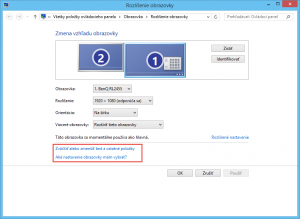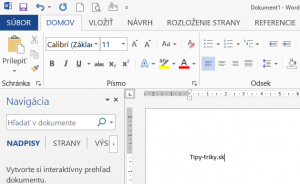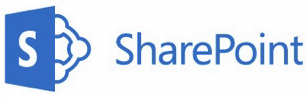Veľkosť textu v oknách vo Windows využijete hlavne vtedy ak chcete lepšie vidieť popisy ikon, ponúk, príkazov alebo názvy tlačidiel a pod. Týka sa to hlavne menších notebookov kde chcete ponechať odporúčané rozlíšenie obrazovky ale požadujete väčšie písmo. V nasledujúcom krátkom tipe popíšem ako veľkosť textu v oknách vo Windows 8.1 môžete zmeniť.
Veľkosť textu v oknách Windows 8.1
Veľkosť textu v oknách vo Windows 8.1 zmeníte nasledujúcim postupom:
1. Kliknite pravým tlačidlom myši na pracovnú plochu a zvoľte príkaz Rozlíšenie obrazovky.
2. Zobrazí sa okno, kde môžete zmeniť rozlíšenie obrazovky. To ale znamená zmenu veľkosti všetkého na obrazovke nie len textu.
3. Preto kliknite na modrý odkaz Zväčšiť alebo zmenšiť text a ostatné položky.
4. Zobrazí sa okno Obrazovka kde v hornej časti Zmena veľkosti všetkých položiek môžete posuvníkom zmeniť veľkosť. V malom okne obrazovky sa zobrazuje schematická ukážka. Niektoré zmeny sa prejavia až po odhlásení a prihlásení používateľa. Táto požiadavka sa v okne nastavení aj zobrazuje.
5. V dolnej časti Zväčšenie len veľkosti textu môžete meniť jednotlivé časti ich výberom z rozbaľovacieho zoznamu a následne výberom veľkosti z ďalšieho zoznamu. Na výber sú tieto položky na zmenu: Záhlavia okien, Ponuky, Polia hlásení, Názvy paliet, Ikony a Názvy tlačidiel. Okrem toho môžete zakliknúť aj tučné písmo.
6. Po nastavení všetkých požadovaných položiek kliknite na Použiť a zatvorte okno Obrazovka a skontrolujte nastavenie či Vám pri používaní počítača vyhovuje.
Ukážka zmeny Ponuky na veľkosť 11 a tučné písmo – Word 2013
Pôvodne je to veľkosť 9 normálne – Word 2013
Kontextová ponuka pravého tlačidla myši na pracovnej ploche s rovnakým nastavením Ponuky veľkosť 11 tučné a pôvodne 9 normálne.
Ak by ste chceli robiť aj ďalšie nastavenia, tak v okne obrazovka môžete využiť príkazy v ľavej časti cez ktoré sa dostanete do iných častí ovládacích panelov. Tie nastavenia, ktoré môže meniť len administrátor majú pri príkaze zobrazený malý symbol štítu. Ak potrebujete zistiť viac detailov, tak môžete v okne rozlíšenie obrazovky využiť odkaz na pomocníka Aké nastavenie obrazovky mám vybrať?.
.